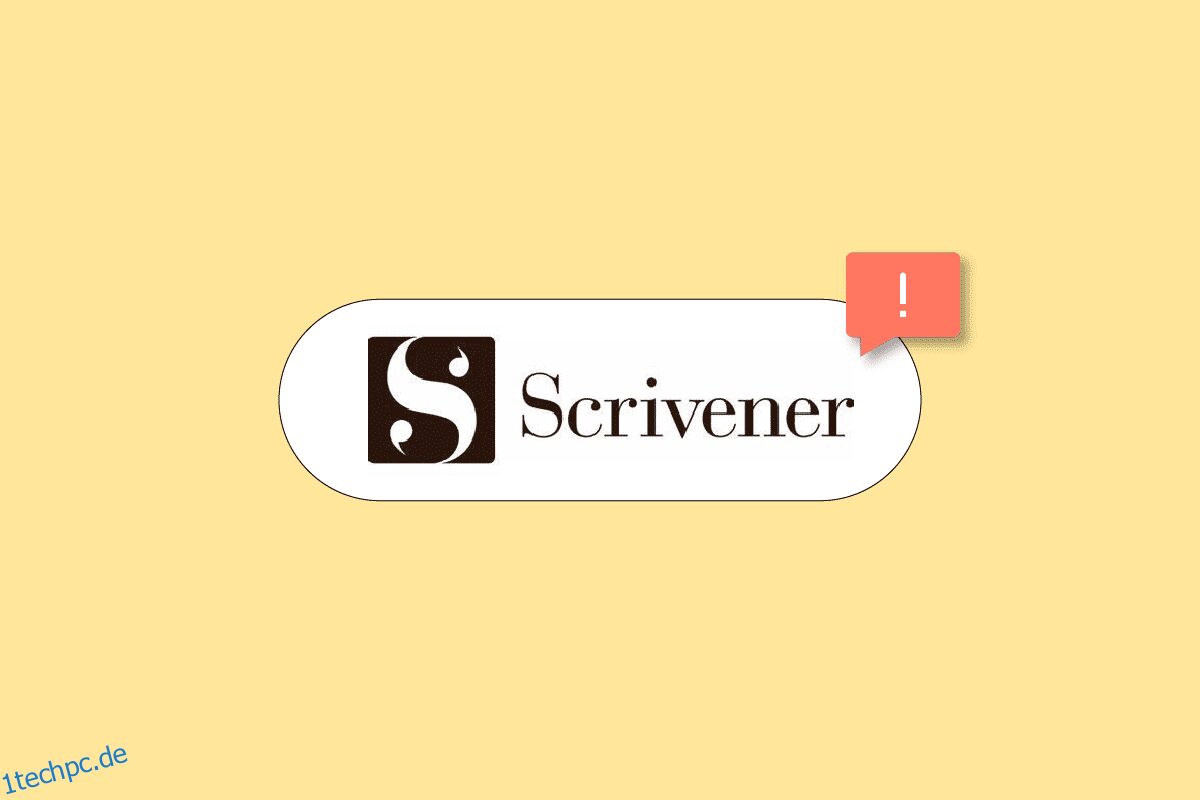Scrivener ist eine der beliebtesten Apps für kreatives Schreiben. Dieses Tool bietet eine kostenlose Testoption für einen begrenzten Zeitraum und um alle Funktionen zu erhalten, können Sie die App kaufen. Sie können sich an den Scrivener-Support wenden, um mehr über den Plan zu erfahren. Wenn Sie jedoch nach der Installation der App Probleme beim Ausführen der App haben, kann dies auf Kompatibilitätsprobleme oder App-Probleme zurückzuführen sein. Wir bringen Ihnen eine hilfreiche Anleitung, die Ihnen beibringt, wie Sie beheben können, dass Scrivener unter Windows 10 nicht reagiert. Lesen Sie also weiter!
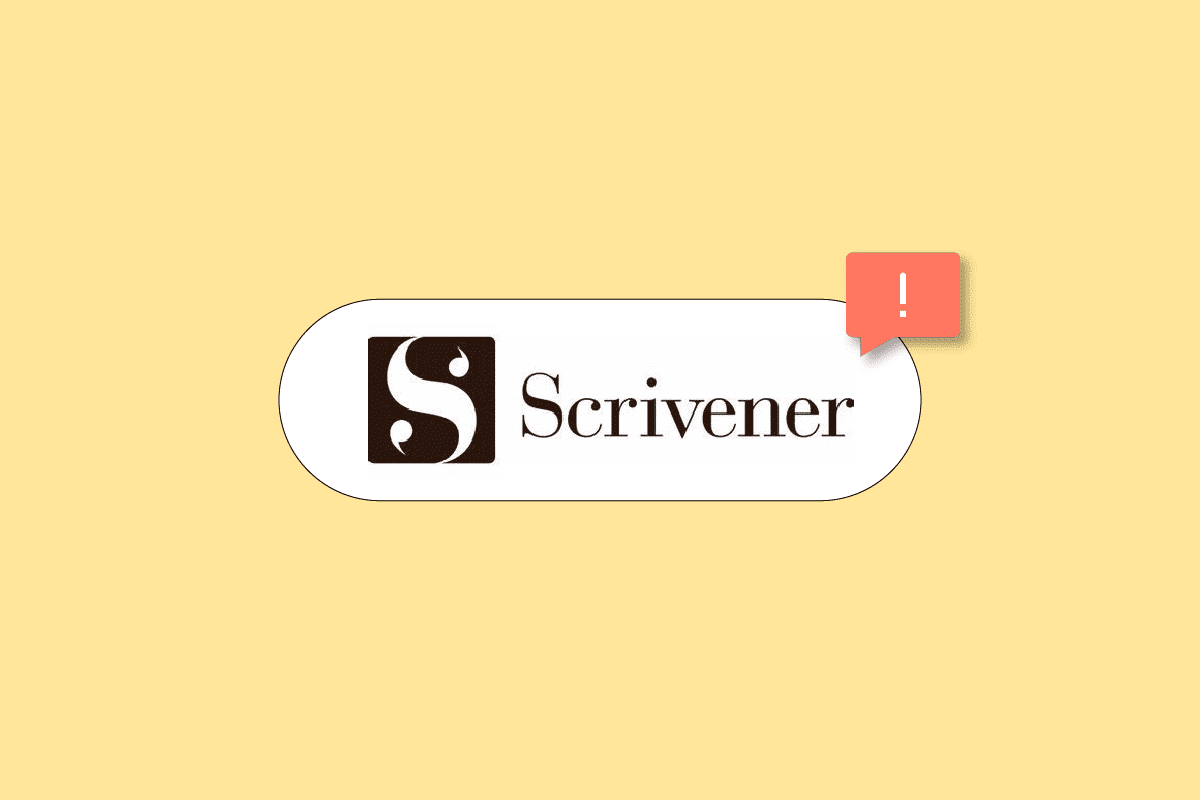
Inhaltsverzeichnis
So beheben Sie, dass Scrivener unter Windows 10 nicht reagiert
In diesem Artikel haben wir die Schritte zur Lösung des Problems „Scrivener startet nicht in Windows 10“ gezeigt.
Methode 1: Führen Sie die Problembehandlung aus
Zunächst sollten Sie die Kompatibilitäts-Fehlerbehebung ausführen, um das Problem zu beheben.
1. Klicken Sie mit der rechten Maustaste auf die Scrivener-App und wählen Sie die Option Fehlerbehebung bei Kompatibilität.

2. Warten Sie, bis Probleme erkannt werden.

3. Probieren Sie dann die empfohlenen Einstellungen aus.

Methode 2: Kompatibilitätseinstellungen ändern
Sie können versuchen, die Kompatibilitätseinstellung zu ändern, um die App auszuführen. Befolgen Sie diese Schritte, um den Kompatibilitätsmodus zu ändern und das Problem zu beheben, dass Scrivener nicht reagiert.
1. Klicken Sie mit der rechten Maustaste auf die Scrivener-App und öffnen Sie Eigenschaften.

2. Wechseln Sie zur Registerkarte Kompatibilität.

3. Aktivieren Sie hier die Option Dieses Programm im Kompatibilitätsmodus ausführen für Option.

4. Versuchen Sie, die App mit anderen kompatiblen Betriebssystemversionen auszuführen.
5. Klicken Sie abschließend auf OK > Übernehmen, um die Änderungen zu speichern.
Methode 3: Installieren Sie Microsoft Visual C++ Redistributable neu
Fehler im Visual C++ Redistributable-Paket können auch dazu führen, dass Scrivener nicht reagiert. Daher kann eine Neuinstallation der Pakete dieses Problem beheben. Lesen Sie unseren Leitfaden zur Neuinstallation von Microsoft Visual C++ Redistributable-Paketen.

Methode 4: Installieren Sie Scrivener neu
Führen Sie die folgenden Schritte aus, um die Scrivener-App neu zu installieren und das Problem zu beheben, dass Scrivener nicht reagiert.
1. Drücken Sie die Windows-Taste und geben Sie Apps und Funktionen ein und klicken Sie dann auf Öffnen.

2. Suchen Sie nun in der Liste nach der Scrivener-App und klicken Sie darauf. Wählen Sie dann die Option Deinstallieren.

3. Wenn Sie dazu aufgefordert werden, klicken Sie erneut auf Deinstallieren.
4. Klicken Sie nach Abschluss der Deinstallation auf OK.

5. Gehen Sie jetzt zum Scrivener Download-Seite und laden Sie die Setup-Datei herunter.

6. Führen Sie die heruntergeladene Installationsdatei aus und klicken Sie auf die Schaltfläche Weiter >.

7. Wählen Sie die Option Ich akzeptiere die Vereinbarung und klicken Sie auf die Schaltfläche Weiter >.

8. Wählen Sie das Installationsverzeichnis und klicken Sie auf die Schaltfläche Weiter >.

9. Klicken Sie nun auf die Schaltfläche Weiter >, um mit der Installation der App zu beginnen.

10. Warten Sie, bis der Installationsvorgang abgeschlossen ist.

11. Klicken Sie abschließend nach der Installation der App auf die Schaltfläche Fertig stellen.

Methode 5: Wenden Sie sich an den Scrivener-Support
Wenn keine der Methoden funktioniert, besuchen Sie die Scrivener Support-Seite und melden Sie den Fehler. Hier sind die Schritte, um dies zu tun und das Problem zu beheben, dass Scrivener nicht reagiert.
1. Navigieren Sie zu Scrivener Support-Seite.

2. Scrollen Sie nach unten zum Abschnitt FEHLERMELDUNG und klicken Sie auf die Option FEHLER MELDEN.
Hinweis: Sie können das Support-Team auch kontaktieren, indem Sie die Option KONTAKTIEREN im Abschnitt KONTAKT auswählen.

3. Füllen Sie das Formular aus und klicken Sie auf die Schaltfläche SENDEN.

Häufig gestellte Fragen (FAQs)
Q1. Was bewirkt, dass Scrivener nicht reagiert?
Ans. Das Problem „Scrivener startet nicht“ tritt hauptsächlich aufgrund von App-Kompatibilitätsproblemen auf.
Q2. Wie kann ich den Scrivener-Support kontaktieren?
Ans. Sie können den Scrivener-Support kontaktieren, indem Sie die besuchen Kontaktiere uns Seite und Senden Ihrer Anfrage. Das Support-Team wird sich in Kürze bei Ihnen melden.
***
Wir hoffen, dass Sie erfahren haben, wie Sie das Problem beheben können, dass Scrivener nicht reagiert. Fühlen Sie sich frei, uns mit Ihren Fragen und Vorschlägen über den Kommentarbereich unten zu kontaktieren. Teilen Sie uns auch mit, worüber Sie als Nächstes erfahren möchten.